今天小编分享一下win10系统屏幕保护功能失效无法进入屏幕保护状态问题的处理方法,在操作win10电脑的过程中常常不知道怎么去解决win10系统屏幕保护功能失效无法进入屏幕保护状态的问题,有什么好的方法去处理win10系统屏幕保护功能失效无法进入屏幕保护状态呢?今天本站小编教您怎么处理此问题,其实只需要 win10系统自带屏幕保护功能,屏幕保护程序既能节省电量又能保护我们的显示器。如果打开电脑后临时有事,离开电脑后就会自动进入屏幕保护程序,将刚才工作的状态隐藏起来,非常好用。但是有用户反映说win10电脑的屏幕保护失效不能用了,无法进入屏幕保护的状态,怎么办呢?大家不要担心,小编介绍两种图文步骤。 就可以完美解决了。下面就由小编给你们具体详解win10系统屏幕保护功能失效无法进入屏幕保护状态的图文步骤:win10系统自带屏幕保护功能,屏幕保护程序既能节省电量又能保护我们的显示器。如果打开电脑后临时有事,离开电脑后就会自动进入屏幕保护程序,将刚才工作的状态隐藏起来,非常好用。但是有用户反映说win10电脑的屏幕保护失效不能用了,无法进入屏幕保护的状态,怎么办呢?大家不要担心,小编介绍两种图文步骤。

图文步骤:
一、常规方法
1、在开始菜单点击”运行“—输入gpedit.msc打开组策略,点击”用户配置“—”管理模板“—”控制面板”—“个性化”—双击“启用屏幕保护程序”选择“已启用”,点击“确定”;
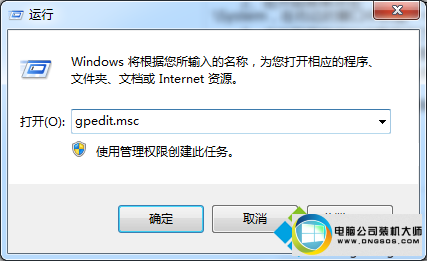
2、然后在桌面空白处右键单击,选择“个性化”然后进入屏幕保护的设置,将屏幕保护的等待时间更改为1分钟,看1分钟之后是不是出现屏幕保护了,如果可以,则不用看下面的了,如果还不行,再试试下面的方法。
二、高级方法
1、首先要确认 c:\windows文件夹里有 scrnsave.scr(没有的话上网搜索下一个,或者从屏幕保护正常的电脑上面复制过来);
2、在开始菜单点击”运行“—输入regedit打开注册表,展开HKEY_CURREnT_UsER\software\Microsoft \windows\CurrentVersion\policies\system,在右边的窗口中新建一个字符串值 “nodispscrsavpage”,并设其值为“0”,注销windows;
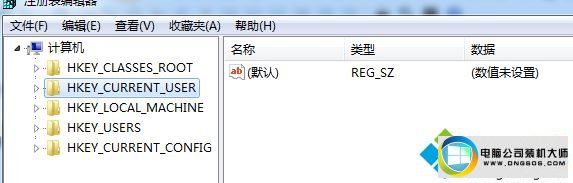
3、会发现屏幕保护设置用不了,这时候打开注册表,将刚才那个值设置为“1”,注销windows;
4、这时发现屏幕保护装置还是用不了,打开注册表,将新建的字符串值“nodispscrsavpage”删除;
5、按F5键刷新桌面,然后在桌面空白处右键单击,选择“个性化”然后进入屏幕保护的设置,将屏幕保护的等待时间更改为1分钟,1分钟之后就会出现屏幕保护了!
上面就是win10系统屏幕保护功能失效的图文步骤,如果屏幕长时间不懂就容易造成屏幕上的荧光物质老化进而缩短显示器的寿命,所以设置屏幕保护功能比较好。
 萝卜家园Win7 内部装机版32位 2020.092020-08-16
萝卜家园Win7 内部装机版32位 2020.092020-08-16
 系统之家WinXP 优化装机版 2020.062020-06-02
系统之家WinXP 优化装机版 2020.062020-06-02
 电脑公司 Ghost Win7 64位 装机版 v2019.092019-08-19
电脑公司 Ghost Win7 64位 装机版 v2019.092019-08-19
 番茄花园Ghost Win10 32位 体验装机版 2021.082021-07-17
番茄花园Ghost Win10 32位 体验装机版 2021.082021-07-17
 番茄花园Win7 正式装机版64位 2019.122019-11-19
番茄花园Win7 正式装机版64位 2019.122019-11-19
 系统之家Windows10 32位 精简装机版 2021.012020-12-15
系统之家Windows10 32位 精简装机版 2021.012020-12-15
 深度技术最新64位win7快速极简版v2022.042022-03-12
深度技术最新64位win7快速极简版v2022.042022-03-12
 雨林木风 Ghost Win7 64位纯净版 v2019.052019-05-04
雨林木风 Ghost Win7 64位纯净版 v2019.052019-05-04
栏目推荐: 云骑士装机大师 好用装机卫士 装机版机大师 专业版一键重装系统 电脑公司一键重装系统 大番茄装机卫士 电脑店u盘启动盘制作工具 纯净版win7系统下载
专题推荐: 云骑士装机助手 萝卜菜官网 快马装机助理 完美xp系统下载 小强装机卫士 专业版win7系统下载
本站资源均收集于互联网,如果有侵犯您权利的资源,请来信告知,我们将及时撒销相应资源!
Copyright @ 2022 pc系统下载版权所有 闽ICP备15013096号-1